Sådan målretter du specifikke batteridrevne apps og processer i Mac OS X

OS X er en fantastisk måde at hurtigt finde ud af, hvilken app der bruger batteristrøm fra en rullemenu på bærbare Mac'er, men du er normalt tilbage med en enkelt mulighed for at adressere batteriet, og det stopper appen. Men det er ikke altid nødvendigt at afslutte hele appen, og nogle gange kan en mere avanceret mulighed for at målrette en bestemt proces være nyttig i stedet.
For eksempel findes webbrowsere i rullemenuen "Apps Using Significant Energy", men det er normalt ikke hele browseren, der spiser energi og batteristrøm. I stedet er det ofte en enkelt browser-faneblad eller åbent vindue, der forårsager problemet, måske fordi det kører Javascript eller Flash. Det er det, vi skal fokusere på her, at finde og målrette de energibesparende browser faner og processer direkte med det formål at reducere batteriløsning, men uden at skulle afslutte hele appen selv.
Bemærk: Energy Monitor er en forholdsvis ny del af Activity Monitor, og brugere skal have OS X 10.9 eller nyere installeret for at få adgang til funktionen.
Sådan dræbes batteri og energi dræning Apps & Processes i OS X
Ved at bruge energiaktivitet som et middel til at lokalisere batteridrænningsprocesserne, vil dette effektivt afslutte (dræbe) den app, proces eller børneproces, der bruger mest energi. Generelt er dette bedst brugt til at målrette errantbørnsprocesser af apps som webbrowsere, hvor en fane ud af 10 kan sende CPU-forbrug til stratosfæren.
Husk, at afslutte / dræbe apps og processer kan få utilsigtede bivirkninger, og du kan miste data eller arbejde, der er gemt i den proces, og du vil derfor ikke dræbe apps eller processer uden at gemme de pågældende apps data eller uden at vide, hvorfor du laver det.
- Uanset hvor som helst i OS X, skal du trække ned i batteriets menulinje og se under afsnittet "Apps using significant energy" for at finde app (er) ved hjælp af batteri
- Vælg den specifikke app fra menulinjen for at starte i Energy Monitor for at tage yderligere handlinger *
- Fra aktivitetsovervågningen skal du gå til afsnittet "Energi"
- Sorter efter "Energy Impact", så de mest energi sultne processer er opført først fra toppen ned
- Klik på trekanten ved siden af det øverste appnavn for at vise alle børneprocesser under overordnet applikation (for webbrowsere, ved at trykke på trekanten betyder, at der vises et proces-id for hver enkelt fane og vindue, der er åbent i browseren)
- Find børneprocesserne med det højeste "Energy Impact" -nummer, vælg det inden for Activity Monitor, og klik derefter på knappen [x] i Activity Monitor for at tvinge afslutte processen
- Bekræft "Force Quit" når du bliver spurgt - igen, gør kun dette, hvis du ved, at du ikke har brug for data, der er gemt inden for denne børneproces




* Hvis menuen siger "Indsamling af strømforbrugsinformation" i stedet, skal du blot give det et øjeblik for at bestemme, hvad der er energisparende energi, og det skal hurtigt tilpasse til energiforbrugeren i stedet.
I et øjeblik eller to (du kan justere rapporteringshastigheden), falder indikatoren "Energy Impact" dramatisk. Du kan gentage dette som nødvendigt, hvis der er flere processer, der spiser meget energi (dette betyder typisk, at de bruger meget processor, hukommelse / bytte eller diskbrug).
For at fortsætte med browsere som et eksempel, har du sandsynligvis bare 'dræbt' en fane eller et vindue, der havde noget som flash, video, java eller en række andre plugins, der kører i den. Disse typer ting kan køre i baggrunden og gå ubemærket, især til dem, der regelmæssigt bruger faner og flere vinduer, når de går rundt på nettet. Dette er vist godt i skærmbilledet nedenfor, hvor flere af de aktive browservinduer / faner bruger en masse energi (alle kørende YouTube i dette tilfælde), sammenlignet med fanerne / vinduerne nedenfor, som kun er normale websider og derved bruger næsten ingen energi :

App Nap-funktionen i OS X har til formål at afbøde de vilde baggrundsprocesser, men i praksis virker det ikke altid så godt, især for browsertabeller og windows. Sommetider vil du så gerne gribe ind som beskrevet ovenfor. Det er værd at nævne, at Chrome-browseren selv har en task manager indbygget i den, men nogle gange errant-faner / processer får hele browseren til at fejle og forhindre adgang til den funktion, mens Activity Monitor næsten altid virker.
App Nap-funktionen og indikatorerne for energiforbrug er to af de bedre grunde til bærbare Mac-brugere til at opgradere til Mavericks i OS X, fordi det virkelig kan forbedre batterilevetiden ganske lidt. Derudover er OS X Mavericks ret raffineret fra 10.9.2 og fremover, så der er lidt grund til at sidde på sidelinjen på grund af opgradering af udskydning.
Og ja, energien fungerer også på stationære Mac'er, men da de ikke har batterilevetid at bekymre sig om, er det typisk en bekymring for ydeevne i stedet for batteriets levetid.
Ønsker du at få endnu mere ud af din MacBook Pro eller MacBook Air? Tjek nogle mere specifikke batteribesparende tips til Mac laptops.








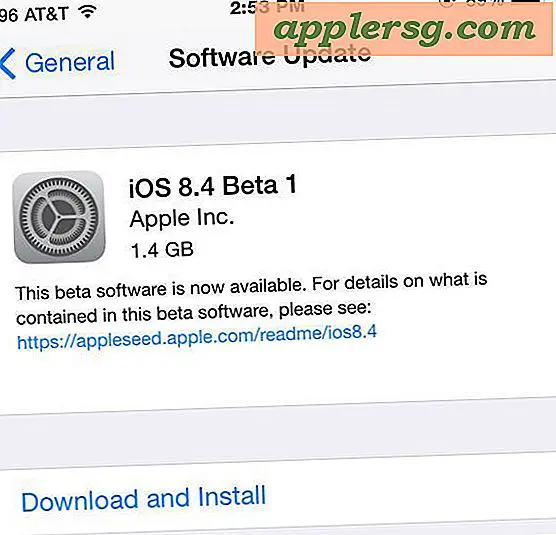



![Sang Animoji Alien & Dog i New iPhone X reklamer fra Apple [Videoer]](http://applersg.com/img/news/834/singing-animoji-alien-dog-new-iphone-x-commercials-from-apple.jpg)